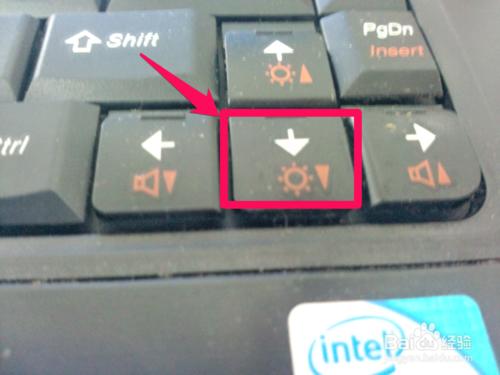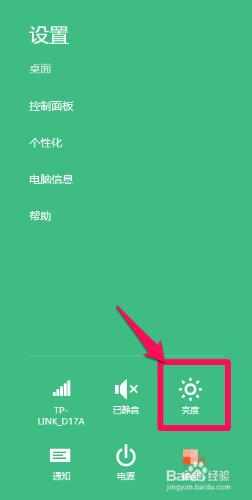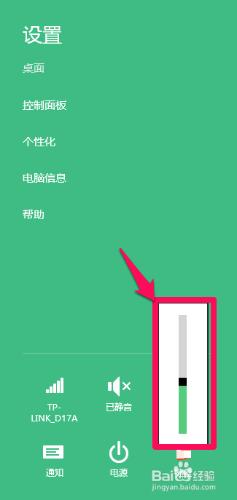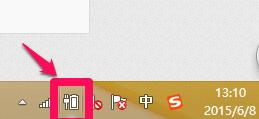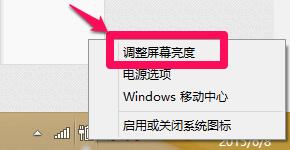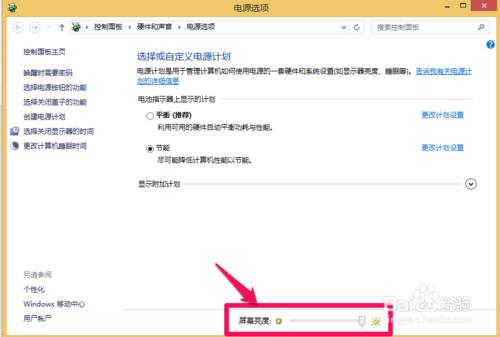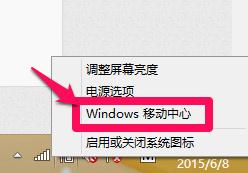使用筆記本電腦時,由於環境光線的強弱變化,筆記本屏幕亮度太亮或者太暗都是不舒服的,而且過亮或者過暗的屏幕對眼睛傷害很大,這時需要調整下電腦屏幕亮度。很多人不清楚如何對筆記本電腦的亮度進行調整,今天小編就為大家介紹下WIN8系統的筆記本電腦調整屏幕亮度的兩種方法。
工具/原料
筆記本電腦
方法/步驟
首先介紹如何利用鍵盤快捷鍵調整屏幕亮度。首先打開我們的筆記本電腦。
筆記本電腦一般都有一個快捷功能鍵“Fn”。在鍵盤中找到快捷鍵Fn。
然後我們在鍵盤中找到帶有擁有調節屏幕亮度的快捷鍵。一般是帶有小太陽標誌,向上的代表增加屏幕亮度,向下的代表減小屏幕亮度。
同時按下Fn+向上鍵時可以增加屏幕亮度。
同時按下Fn+向下鍵可以降低屏幕亮度。
方法2
在桌面頁面時 ,將鼠標移至桌面最右側,彈出右側的工具欄。 然後點擊“設置”。
在“設置”界面的右下角,可以看到有一個“亮度”按鈕。
點擊“亮度”,可以看到有一個亮度條。鼠標滑動調節亮度條,可以看到我們電腦屏幕的亮度也隨之變化,則可以調整電腦亮度。
方法3
方法3是對任務欄中電源選項進行調整。首先在電腦下方任務欄中找到電源圖標。
右擊“電源”圖標,然後選擇“調整屏幕亮度”。
在彈出的“電源選項”設置面板下方有“屏幕亮度”調整條,鼠標左右滑動亮度條就可以降低或者增加屏幕亮度。
方法4
方法4同樣也是對電源模塊選項進行調整。右擊下方任務欄中的“電源”選項,然後選擇“Windows移動中心”。
彈出的“Windows移動中心”左上角有“顯示器屏幕亮度”選項。通過鼠標左右滑動亮度條就可以降低或者增加屏幕亮度。
注意事項
方法1是筆記本電腦普適的電腦屏幕亮度調整方法,方法2和3是WIN8系統的屏幕亮度調整方法。
若如上方法調整屏幕亮度時,屏幕亮度沒有改變,則需要檢查下電腦顯卡是否有問題。
如果該經驗對您有幫助,麻煩大拇指點贊一下,也可以關注小編,會有優質經驗不斷更新的。謝謝。